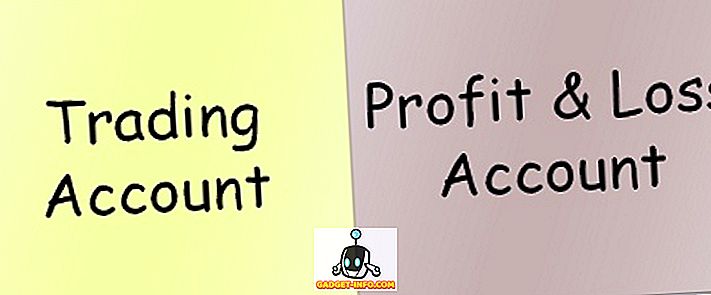Lehet, hogy az Android hűvös hangsegédje nem olyan barátságos, mint a Siri vagy a Cortana, de sokkal funkcionálisabb. Míg a Google Now számos hangutasítást támogat, egy olyan funkciót kívántunk, amely lehetővé teszi egyéni hangutasítások hozzáadását. Az Android rugalmasságának köszönhetően egyedi hangutasítások hozzáadása a Google Now-hoz lehetséges. Van néhány harmadik fél által készített alkalmazás, amellyel ezt megteheti. Tehát, anélkül, hogy további adót szeretne, itt adhat hozzá egyéni hangutasításokat a Google most :
Mielőtt elkezdené, a folyamathoz szüksége lesz a Tasker alkalmazásra. A Tasker 2, 99 dollárra érhető el a Play Áruházban, de előreléphet és letöltheti az ingyenes 7 napos próbát a Tasker hivatalos honlapjáról. A próba APK-fájlként érhető el, így az Android-okostelefonon kell elhelyezni azt.
Használhatja a Commandr vagy az AutoVoice alkalmazást is. Fontos azonban megjegyezni, hogy a Commandr ingyen elérhető, és saját beépített parancsokat állít elő, míg az AutoVoice egy fizetett alkalmazás (1, 34 dollár) ingyenes 7 napos próbaverzióhoz .
A Commandr alkalmazást használtuk, de kipróbálhatod mind az alkalmazásokat, mind a megfelelő döntést. Az egyéni parancsok hozzáadásának lépése mindkét alkalmazásban többé-kevésbé azonos, így nem lehet probléma.
Tehát, miután telepítette mind a Tasker-et, mind a Commandr-t a készülékére, tegye a következőket:
1. Nyissa meg a Taskert, és először lépjen az alkalmazás " Beállítások " menüjébe, és győződjön meg róla, hogy letiltja a "Kezdő módot" az UI fülön, és engedélyezze a "Külső hozzáférés engedélyezése" lehetőséget a Egyéb lapon .

2. Ezután menjen a Tasker kezdőlapjára a Profilok lapon, nyomja meg a Plus gombot az alsó sávban, majd válassza az „ Esemény ” lehetőséget.

3. Az Eseménykategóriák közül válassza ki a „ Plugin ” lehetőséget, majd válassza ki a Commandr vagy az AutoVoice parancsot, melyiket használja.

4. Az esemény létrehozása után érintse meg a Szerkesztés gombot a Konfiguráció fejléc mellett, és adja meg a hangutasításhoz használni kívánt szöveget, majd nyomja meg a „ Kész ” gombot.

5. A szöveg beírása után menjen vissza, és a Tasker automatikusan kéri, hogy adjon meg egy új feladatnevet . Használjon olyan feladatnevet, mint a „Entertain Me Task”, és érintse meg a pipát .

6. Ezután nyomja meg a plusz gombot az alsó panelen, hogy hozzáadjon egy műveletet a feladathoz. Ezután választhat a hangparancsok különböző műveletei közül. Például kiválaszthatja az „Alkalmazás” lehetőséget, és eldöntheti, hogy elindít egy alkalmazást, megöli egy alkalmazást, felsorolja az összes alkalmazást és még többet. Válasszon ki egy műveletet és más opciót, majd nyomja meg a gombot.


Ez létrehozza a feladatot a Tasker-ben, de meg kell adnia a Commandrot, mielőtt elkezdené használni. Az alábbiak szerint állíthatja be:
1. Amikor először nyitja meg a Commandr-ot, a rendszer megkéri, hogy engedélyezze az alkalmazást a Hozzáférhetőség beállításaiban . Csak érintse meg a „Nyissa meg a beállításokat”, vagy lépjen a Beállítások-> Hozzáférhetőség lehetőségre, és engedélyezze a Commandr-ot. Győződjön meg róla, hogy engedélyezi a Tasker alkalmazást.
Megjegyzés : Ha AutoVoice-t használ, engedélyeznie kell az alkalmazást a Accessibilityban is. Ne feledje, hogy ezeknek az alkalmazásoknak a Hozzáférhetőségben történő engedélyezése hozzáférést biztosít a Google keresési adataihoz. Azonban a Commandr azt mondja, hogy ez az információ nem tárolódik, de ha nem rendben van vele, használhatja a korlátozott verziót. A Commandr korlátozott verziója minden parancs előtt megköveteli, hogy mondjon „Megjegyzés az önmagára”.

2. Miután elkészült, megnyílik az alkalmazás fő oldala. Ezután beállíthatja a beépített parancsokat, amelyeket be kívánja kapcsolni vagy kikapcsolni a „Beépített parancsok” opcióban. Lehetőség van a látni kívánt parancsok szavazására is.

3. Az egyéni parancsokat is be- és kikapcsolhatja a Taskerben.

Megjegyzés : Különféle parancsok léteznek, mint például a Repülőgép üzemmód engedélyezése / letiltása, egyértelmű értesítések és még sok más, amelyekhez root hozzáférés szükséges. Ha rendelkezik root hozzáféréssel, akkor engedélyezheti a „Xposed” parancs használatát a Commandr használatára, anélkül, hogy azt mondaná, hogy „vegye fel a megjegyzést” az Android Wear parancs előtt.

További egyéni hangutasítások hozzáadásához használhatja a fent említett folyamatot olyan feladatok létrehozásához, amelyek a Commandr vagy az AutoVoice használatával használhatók Taskerben. Nos, ez csak annyit kell tennie, hogy hangutasításokat adjon hozzá a Google Now-hez Androidon.
Milyen egyéni hangutasításokat tervez a Google most hozzáadásához?
Miután a folyamat befejeződött, elkezdheti használni ezeket az egyéni hangutasításokat a Google Nowen, és nagyszerűen működik. Vannak azonban olyan esetek, amikor egyes hangutasítások nem működnek az elvárásoknak megfelelően, ezért ne várjunk mindent, hogy hibátlanul működjön. Miután azt mondta, hogy egyéni Google Now parancsokat szeretne használni, ez az egyetlen lehetőség a nem gyökerező eszközök számára. Szóval, menj előre, és próbáld ki, és tudassa velünk tapasztalatait. Ne felejtsd el elfelejteni, hogy megadja a hozzáadott hangutasításokat. Kikapcsolja az alábbi megjegyzéseket.